개요 | |
|
워드프레스 테마 중 ROYAL 의 footer 부분 표현 방법 정리.
관련사전정보. ROYAL테마 설치 및 기본설정 -> http://igotit.tistory.com/189 | |
ROYAL 테마의 footer 설정법. | |
|
개념 :로얄테마에서는 푸터영역에 표현되는 컬럼 1개에 사이드바(Custom Sidebar) 1개를 표현하며, 여기서 컬럼이란 Visual Composer 로 만들어진 row 내부에 사용자가 생성한 컬럼이며, 임의로 개수 지정가능함.
ROYAL 테마의 footer 설정 전체 흐름.
1. 위젯에서 "Custom Sidebar" 를 임의 이름(예: Product List)으로 새로 생성한다. - Custom Sidebar 는 로얄테마에서 제공하는 기능임. 푸터영역의 1개 컬럼에 사이드바 1개 표현되므로 푸터영역에 표현할 컬럼 수량만큼 Custom Sidebar 생성한다.
2. 1에서 생성된 사이드바에 footer 에 표현하고 싶은 위젯을 추가한다. 예: Product List 사이드바에 위젯 "WooCommerce Products" 를 추가한다.
3. Static Block 에 임의 이름(예: footer1)으로 새글 등록한다. - static block은 로얄테마에서 제공되는 사용자정의 포스트 타입임. 새글1개의 내용이 모두 푸터영역 전체에 보이는 것으로 생각하면 됨.
4. 3에서 만든 static block 에서 visual composer 이용하여 +아이콘("Add new elements") 클릭하여 Row 를 내용중에 추가하고 원하는 컬럼수(예: 4개 등)를 지정한다.(아래 그림처럼보이게됨.) - visual composer 플러그인은 로얄테마 설치하면 같이 제공됨.
5. 4의 row 에 추가된 컬럼 1개마다 중앙의 + 아이콘(컬럼속에 element 를 추가하는것임) 클릭하여, Widgetised Sidebar (Structure 탭에 있음) 을 선택하여 추가한다. 아래그림.
6. 5에서의 Widgetised Sidebar 의 연필아이콘(편집기능) 클릭하여 1에서 만들었던 Sidebar Product List 를 선택한다. (아래그림)
7. 5와 6을 나머지 3개의 row 의 컬럼에 모두 동일한 방식으로 표현하기를 원하는 sidebar 를 추가한다. Static Block 저장한다. (제목 Footer1)
8. 워프 위젯에서 "8theme - Static Block" 위젯을 "Footer2 "사이드바에 추가하고, 7에서 저장된 Footer1 이라는 Static Block 을 지정한다.
9. 위 8의 단계까지 표현하기 위한 처리법 전체이다. 웹상에서 보이는 상태 확인한다. 본 예에서는 아래 그림처럼 보이게 된다 위 그림의 붉은색 부분이 "Footer2" 사이드바 영역이며, 이 자리에 우리는 8theme-static block 인 "Footer1" 을 지정했고, Footer1 내용 편집시 Visual Composer 로 row 1개 추가하고 row 속에 4개의 컬럼(위 그림에서 파란색 박스 들이 컬럼영역에 해당함)을 만들고, 각 컬럼엔 Custom Sidebar 를 지정했고, 각 Custom Sidebar 속엔 표현하고자 하는 위젯을 배치한 것이다. | |
192.
'지속가능티끌 > 웹,워드프레스' 카테고리의 다른 글
| 워드프레스 레볼루션 슬라이더 웹에 표현하기.-Revolution Slider (0) | 2014.11.11 |
|---|---|
| 워드프레스 레볼루션 슬라이더 만들기.-Revolution Slider (0) | 2014.11.11 |
| 우커머스 설정 - 계정 부분. - WooCommerce Settings Accounts. (0) | 2014.11.08 |
| 워드프레스 테마 ROYAL 설치 및 초기 설정. (0) | 2014.11.05 |
| 워드프레스 자식테마 만들기. 활용법 - child theme (0) | 2014.11.05 |








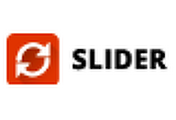
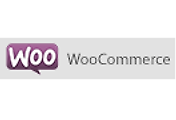
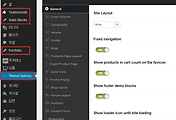


댓글